Salam əziz dostlar,dəyərli oxucularım və dinləyicilərim, həmçinin gadirov.com saytının daimi ziyarətçiləri, youtube abunəçilərim və sosial şəbəkə istifadəçilərim. Xoş gördük sizləri. Windows 7 əməliyyat sisteminə həsr olunmuş növbəti video dərsliyimdə sizləri salamlayıram. Artıq təlimat slaydından göründüyü kimi bugünkü, video dərsimizin mövzusu İstifadəçi hesablarının idarə olunması və söndürülməsi (UAC) başqa sözlə desək User Account Control olacaq. İlk növbədə onu qeyd edim ki, bu mövzu yeni başlayan istifadəçilər üçün əhəmiyyətli mövzudur. Kompüterə yeni proqramın quraşdırılması zamanı məhz bu mövzu ilə qarşılaşır. Bildiyimiz kimi Windows 7 əməliyyat sistemi Windows Vista əməliyyat sistemindən başlayaraq istifadəçi hesablarının idarə olunması anlayışını meydana çıxartdı. Bu da bir növ təhlükəsizlik üçün nəzərdə tutulmuşdur. Windows 7 və bundan sonra çıxacaq digər versiyalarda bu adət-ənənə bir növ qorunub saxlandı. Məlumdur ki, administrator hüququ olmayan istifadəçi kompüterinə proqram yükləyən zaman bu cür xəbərdarlıq mesajı alırsa, deməli
İlk növbədə onu qeyd edim ki, bu mövzu yeni başlayan istifadəçilər üçün əhəmiyyətli mövzudur. Kompüterə yeni proqramın quraşdırılması zamanı məhz bu mövzu ilə qarşılaşır. Bildiyimiz kimi Windows 7 əməliyyat sistemi Windows Vista əməliyyat sistemindən başlayaraq istifadəçi hesablarının idarə olunması anlayışını meydana çıxartdı. Bu da bir növ təhlükəsizlik üçün nəzərdə tutulmuşdur. Windows 7 və bundan sonra çıxacaq digər versiyalarda bu adət-ənənə bir növ qorunub saxlandı. Məlumdur ki, administrator hüququ olmayan istifadəçi kompüterinə proqram yükləyən zaman bu cür xəbərdarlıq mesajı alırsa, deməli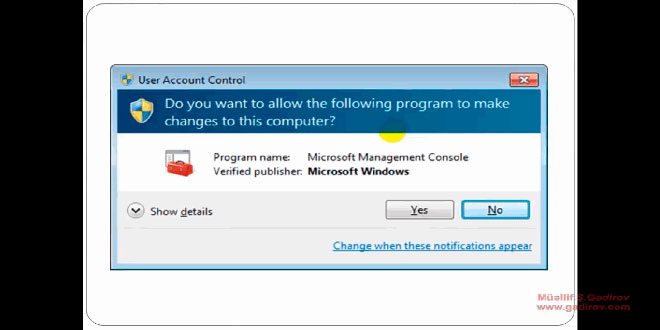 həmin kompüterdə İstifadəçi hesablarının idarə olunması funksiyası aktivdir. Həmin funksiyanı söndürmək lazımdır. Ona görə də yeni başlayan istifadəçilərin bir çoxu bu pəncərədə hansı düymənin vurulmasının fərqinə varmadan əməliyyatın aparılması təsdiq və ya inkar edirlər. Sonradan bu bezdirici bir hala çevrilir. Odur ki, bu gün ki, video dərsimizdə məhz istifadəçi hesablarının idarə olunması və söndürülməsi qaydası ilə tanış olacağıq. İstifadəçi hesablarının idarə olunması və söndürülməsi üçün nəzərdə tutulan üsulların sayı üçdür. Bu video dərsimizdə məhz bu üsulların hamısına toxunacağıq. Seçim etmək isə sizin ixtiyarınıza veriləcəkdir. Birinci üsuldan istifadə edərək istifadəçi hesablarının idarə olunması və söndürülməsi üçün Пуск –Başla menyusuna daxil oluruq. Açılan baş menyudan İdarəetmə paneli- Панель управления sətrini seçirik. Ekrana İdarəetmə paneli- Панель управления elemetləri adlanan pəncərə gəlir. Həmin pəncərədə Система и безопасность adlanan bölmə vardır.
həmin kompüterdə İstifadəçi hesablarının idarə olunması funksiyası aktivdir. Həmin funksiyanı söndürmək lazımdır. Ona görə də yeni başlayan istifadəçilərin bir çoxu bu pəncərədə hansı düymənin vurulmasının fərqinə varmadan əməliyyatın aparılması təsdiq və ya inkar edirlər. Sonradan bu bezdirici bir hala çevrilir. Odur ki, bu gün ki, video dərsimizdə məhz istifadəçi hesablarının idarə olunması və söndürülməsi qaydası ilə tanış olacağıq. İstifadəçi hesablarının idarə olunması və söndürülməsi üçün nəzərdə tutulan üsulların sayı üçdür. Bu video dərsimizdə məhz bu üsulların hamısına toxunacağıq. Seçim etmək isə sizin ixtiyarınıza veriləcəkdir. Birinci üsuldan istifadə edərək istifadəçi hesablarının idarə olunması və söndürülməsi üçün Пуск –Başla menyusuna daxil oluruq. Açılan baş menyudan İdarəetmə paneli- Панель управления sətrini seçirik. Ekrana İdarəetmə paneli- Панель управления elemetləri adlanan pəncərə gəlir. Həmin pəncərədə Система и безопасность adlanan bölmə vardır.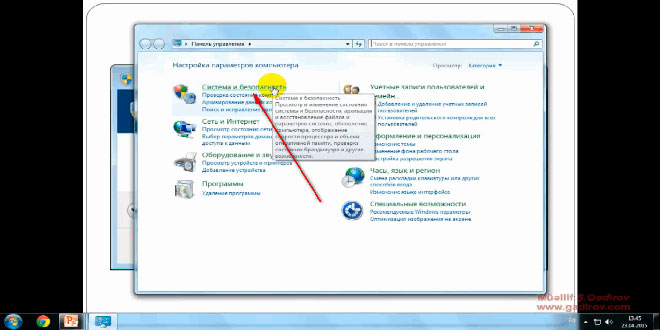 Həmin Система и безопасность linkinə keçid etdikdə növbəti səhifə meydana gəlir.
Həmin Система и безопасность linkinə keçid etdikdə növbəti səhifə meydana gəlir.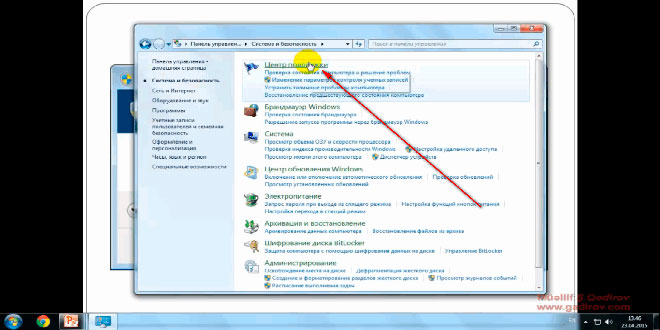 Burada Центр поддержки bölməsinin Изменение параметров контроля учетных записей sətri üzərində bir dəfə klik olunur.
Burada Центр поддержки bölməsinin Изменение параметров контроля учетных записей sətri üzərində bir dəfə klik olunur.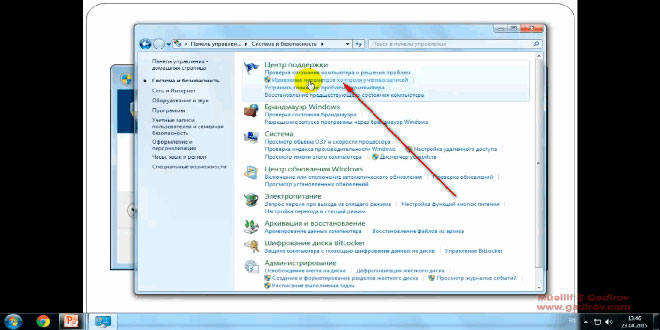 Qarşıya çıxan pəncərə istifadəçi hesablarının idarə olunmasının parametrləri pəncərəsi adlanır.
Qarşıya çıxan pəncərə istifadəçi hesablarının idarə olunmasının parametrləri pəncərəsi adlanır.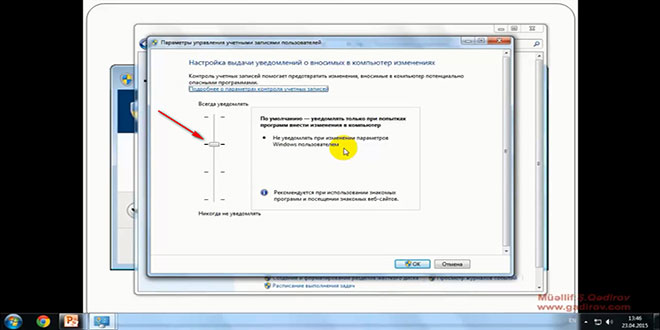 Gördüyümüz kimi proqramdakı zolaq mərkəzdə dayanıb. Bu o deməkdir ki, biz administrator hüququna malik deyiliksə, onda proqramın yüklənməsi zamanı bu mesajı verəcək. Bu funksiyanın söndürülməsi üçün sadəcə həmin zolagı aşağı sürüşdürməyimiz kifayətdir. Təsdiq üçün Ok düyməsini vurmaq lazımdır.
Gördüyümüz kimi proqramdakı zolaq mərkəzdə dayanıb. Bu o deməkdir ki, biz administrator hüququna malik deyiliksə, onda proqramın yüklənməsi zamanı bu mesajı verəcək. Bu funksiyanın söndürülməsi üçün sadəcə həmin zolagı aşağı sürüşdürməyimiz kifayətdir. Təsdiq üçün Ok düyməsini vurmaq lazımdır.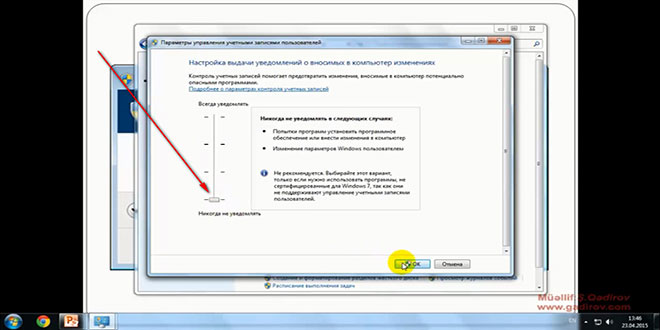 Beləliklə biz kompüterimizdə İstifadəçi hesablarının idarə olunması funksiyasını söndürdük. Qaldı bizim digər üsullarımız. Digər üsulları da mən təlimat slaydının üçüncü hissəsində vermişəm. İkinci üsul belədir ki, İstifadəçi hesablarının idarə olunması funksiyasına keçid üçün klaviaturada Windows düyməsi sıxılı vəziyyətdə R hərfi vurulur. Açılan Выполнить adlanan pəncərədə aşağıdakı əmr daxil edilir.
Beləliklə biz kompüterimizdə İstifadəçi hesablarının idarə olunması funksiyasını söndürdük. Qaldı bizim digər üsullarımız. Digər üsulları da mən təlimat slaydının üçüncü hissəsində vermişəm. İkinci üsul belədir ki, İstifadəçi hesablarının idarə olunması funksiyasına keçid üçün klaviaturada Windows düyməsi sıxılı vəziyyətdə R hərfi vurulur. Açılan Выполнить adlanan pəncərədə aşağıdakı əmr daxil edilir.
C:\Windows\System32\UserAccountControlSettings.exe
User Account Control
Növbəti üçüncü üsul vasitəsilə klaviaturada Windows düyməsi sıxılı vəziyyətdə R hərfi vurulur. Açılan Выполнить adlanan pəncərədə aşağıdakı əmr daxil edilir. msconfig. və Ok düyməsi sıxılır. Beləliklə açılan sistemin konfiqurasiyası pəncərəsinin Сервис adlanan səhifəsində Настройка контроля учетных записей sətri seçilir.
Beləliklə açılan sistemin konfiqurasiyası pəncərəsinin Сервис adlanan səhifəsində Настройка контроля учетных записей sətri seçilir. Əməliyyatın təsdiqi üçün Запуск düyməsi sıxılır. Beləliklə ekrana İstifadəçi hesablarının idarə olunması və söndürülməsi (UAC) pəncərəsi gələcək.
Əməliyyatın təsdiqi üçün Запуск düyməsi sıxılır. Beləliklə ekrana İstifadəçi hesablarının idarə olunması və söndürülməsi (UAC) pəncərəsi gələcək.
Sonda bir müəllif kimi qeyd etmək istəyirəm ki, bu video dərsliyim Windows 7 proqramını müstəqil öyrənmək istəyən yeni başlayan istifadəçilər üçün nəzərdə tutulub. İnanıram ki, yeni öyrənən istifadəçilər üçün bu video dərsimdə faydalı olacaq. Odur ki, xeyirxah iş görmək imkanını qaçırmayın. Mövzunu sosial şəbəkələrin birində paylaşın. Video dərsliyə səs verin. Kanalıma abunə olun ki, bu video dərsdən digər dostlarınızda yararlana bilsinlər. Baxdığınız və kanalımı izlədiyiniz üçün sizlərə təşəkkür edirəm.
© İstifadə edilərkən gadirov.com-a istinad olunmalıdır
 videodərs Sənin inkişafında maraqlı şəxs sənin özünsən…
videodərs Sənin inkişafında maraqlı şəxs sənin özünsən…


